EXCEL函数公式大全之利用SUM函数TIME函数自定义格式的组合应用自动计算考勤时间。excel函数与公式在工作中使用非常的频繁,会不会使用公式直接决定了我们的工作效率,今天我们来学习一下提高我们工作效率的函数SUM函数、TIME函数和自定义单元格格式。今天我们的例子是计算员工一周的考勤时间。这个例子看着简单,实际做起来对excel函数熟悉掌握的程度要求很高。
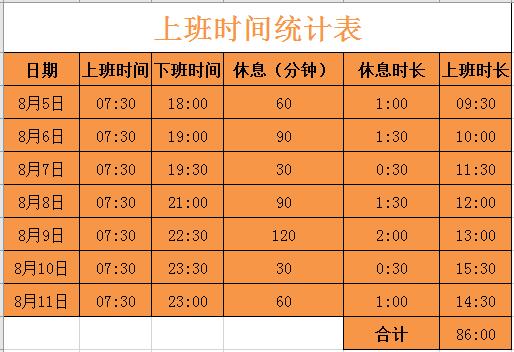
第一步我们需要把休息时间的分钟转为小时,利用TIME函数。TIME函数的使用方式为:公式----插入函数----输入函数名TIME----点击转到----点击确定。
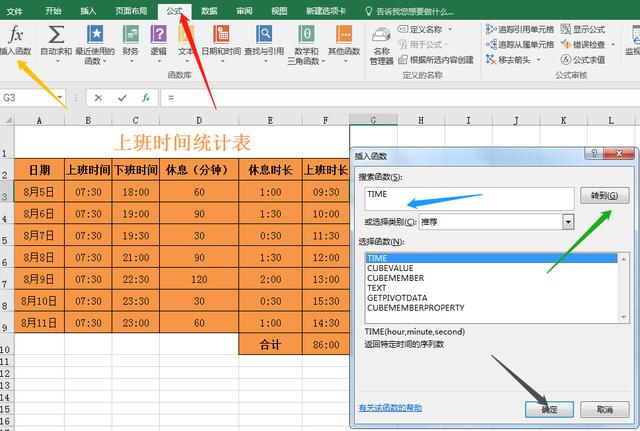
我们会发现TIME函数有三个参数构成,第一个参数表示小时的数值,忽略小数部分。第二个参数表示分钟的数值,忽略小数部分。第三个参数表示秒的数值,忽略小数部分。
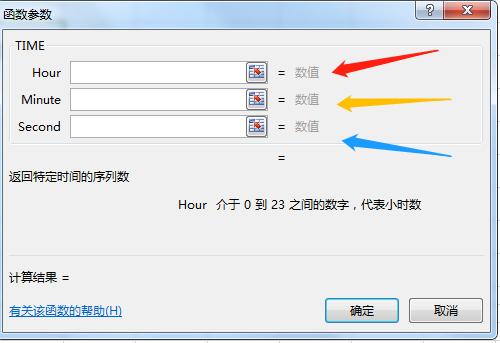
利用TIME函数把分钟转换成小时的具体公式为:=TIME(0,D3,0)
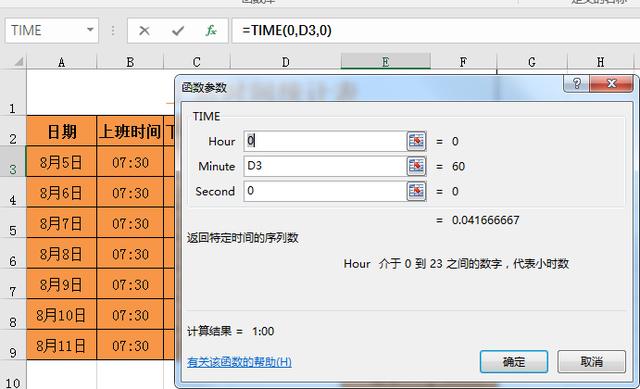
利用TIME函数把分钟转换成小时后向下填充,这时候我们会发现转换成的小时并不是我们需要的结果。
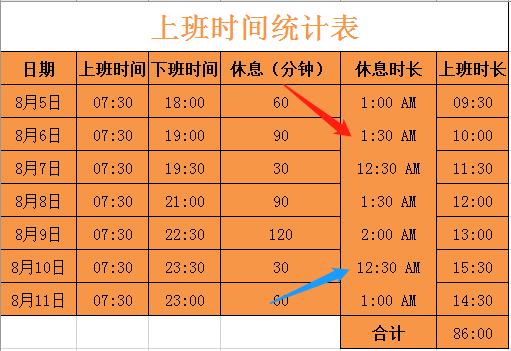
这时候我们需要对单元格进行设置,使结果变成我们想要的。选中要设置的单元格区域----鼠标右键----选择设置单元格格式----选择数字----选择时间----选择我们想要的时间格式。
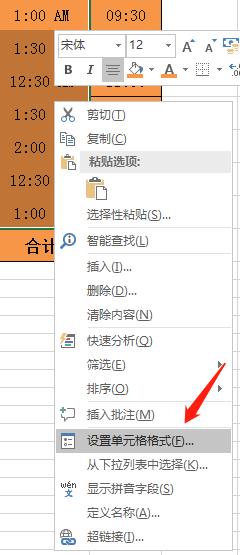
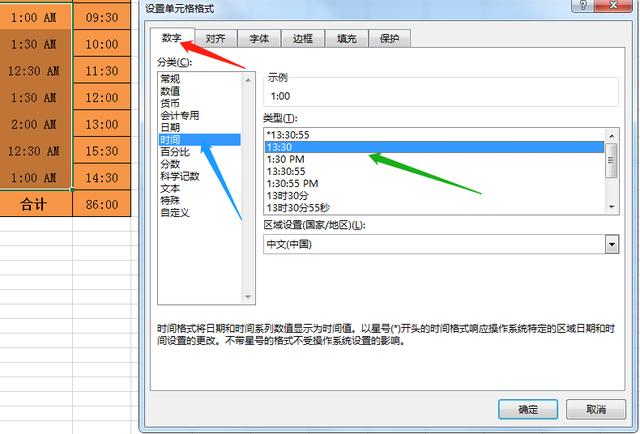
设置休息时长格式后,我们利用公式计算出上班时长,具体公式为:=C3-B3-E3
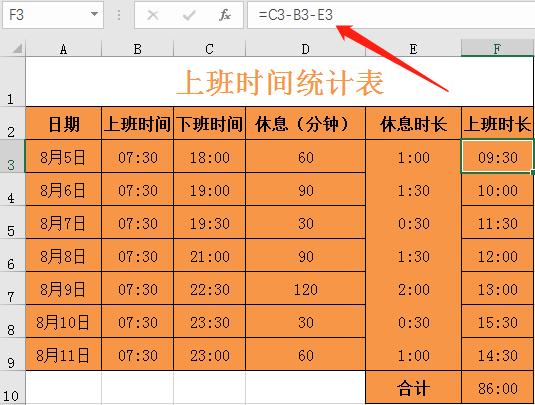
然后利用SUM函数计算出总时长,计算总时长的SUM函数公式为:=SUM(F3:F9)
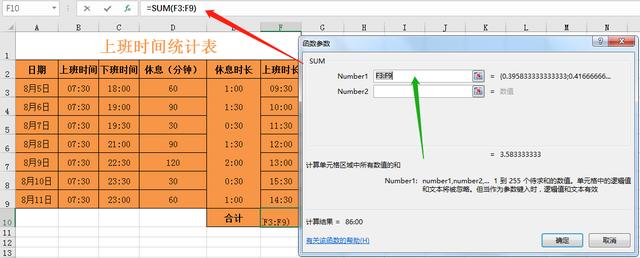
利用SUM函数计算完总时长后我们会发现结果变成了14:00,这肯定是不对的。是什么原因造成的?这时因为时间格式只能显示00:00-24:00之间的数据,超过24:00将自动从00:00开始计算。
那么我们该如何对单元格进行设置,使计算的结果变成我们想要的呢?选中需要设置的单元格----右键选择设置单元格格式----数字----自定义----类型输入[h]:mm即可。
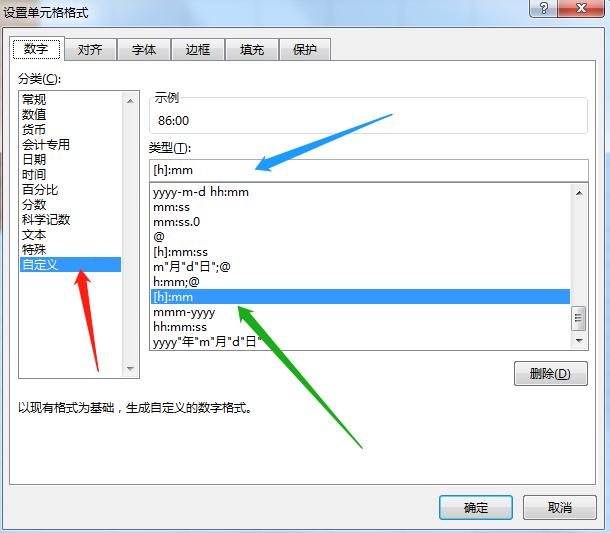
这时单击确定后,我们会发现计算的总时长已经变成了我们需要的结果了。
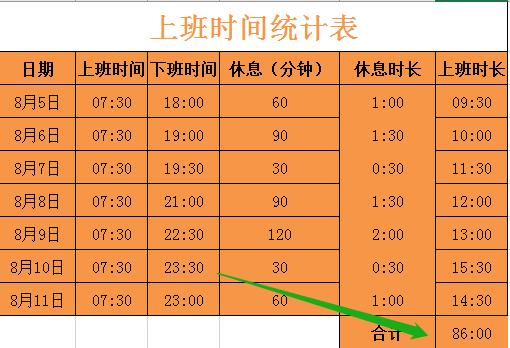
谢谢大家的观看,我们下一期再见,如果有什么问题欢迎评论区留言或私信我们,如果有你想知道的函数公式,可以告诉我们,我们及时为你解答。
如果你对excel函数公式大全感兴趣,可以关注我们,在课程没更新之前,可以先看看我们前面的课程。



















 3637
3637











 被折叠的 条评论
为什么被折叠?
被折叠的 条评论
为什么被折叠?








